Utiliser votre iPhone comme loupe
Accessibilité
Contenu
- Réglage des paramètres
- Utilisation de l'appareil photo
- Réglage de la couleur
- Enregistrement et partage d'images
- Utilisation de la fonction d'arrêt sur image
- Utilisation de la loupe avec d'autres applications
- Achèvement
- FAQ
- Tableau
Vous avez besoin de grossir quelque chose mais vous n'avez pas de loupe ? Vous pouvez utiliser votre iPhone comme loupe à la place. Avec les bons paramètres et ajustements, vous pouvez utiliser l'appareil photo de votre iPhone pour agrandir des objets et les rendre plus faciles à voir. Lisez la suite pour apprendre à utiliser votre iPhone comme loupe.
Utiliser votre iPhone comme loupe est un excellent moyen de regarder de plus près de petits objets. Avec l'aide de l'appareil photo et des fonctionnalités d'accessibilité intégrées, vous pouvez facilement agrandir des objets jusqu'à 5 fois leur taille d'origine. Cela peut être particulièrement utile pour les personnes malvoyantes ou qui ont besoin de lire de petits caractères. Pour utiliser votre iPhone comme loupe, ouvrez simplement l'application Appareil photo et sélectionnez l'option Loupe. Vous pouvez ensuite régler le niveau de grossissement et utiliser le flash LED pour éclairer l'objet que vous regardez. Pour plus d'informations sur l'utilisation de votre iPhone comme loupe, Cliquez ici . Si vous cherchez d'autres façons d'utiliser votre iPhone, vous pouvez également consulter comment supprimer des films de mon iphone ou ios 11 flac .

Réglage des paramètres
Avant de pouvoir utiliser votre iPhone comme loupe, vous devez ajuster les paramètres. Pour ce faire, ouvrez le Paramètres app et appuyez sur Accessibilité . Appuyez ensuite sur Loupe et activez l'interrupteur à bascule. Cela activera la fonction Loupe sur votre iPhone.

Utilisation de l'appareil photo
Une fois que vous avez activé la fonction Loupe, vous pouvez utiliser l'appareil photo de votre iPhone pour agrandir des objets. Pour ce faire, ouvrez le Loupe app et pointez l'appareil photo de votre iPhone vers l'objet que vous souhaitez agrandir. Vous pouvez ensuite utiliser le curseur en bas de l'écran pour régler le niveau de zoom. Vous pouvez également appuyer sur le Lampe de poche bouton pour allumer la lampe de poche et faciliter la visualisation de l'objet.
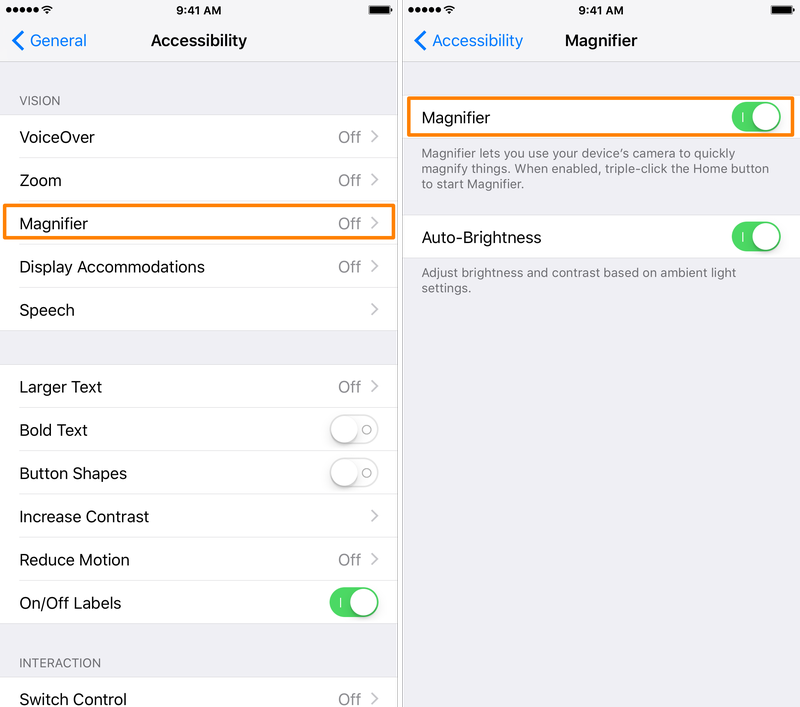
Réglage de la couleur
Si vous souhaitez régler la couleur de l'image agrandie, vous pouvez le faire en appuyant sur le Filtres bouton. Cela ouvrira un menu avec plusieurs filtres de couleurs différents que vous pouvez appliquer à l'image. Vous pouvez également régler la luminosité et le contraste de l'image en appuyant sur le Luminosité et Contraste boutons.
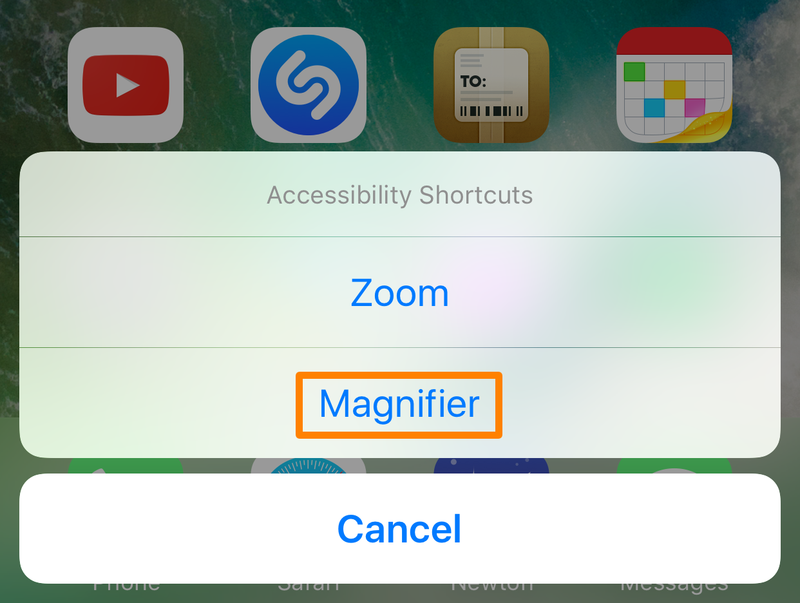
Enregistrement et partage d'images
Si vous souhaitez enregistrer ou partager l'image agrandie, vous pouvez le faire en appuyant sur le Partager bouton. Cela ouvrira un menu avec plusieurs options différentes pour partager l'image, y compris les e-mails, les SMS et les réseaux sociaux.

Utilisation de la fonction d'arrêt sur image
Si vous voulez regarder un objet de plus près, vous pouvez utiliser le Arrêt sur image fonctionnalité. Pour ce faire, appuyez sur le Arrêt sur image et l'image sera figée à l'écran. Vous pouvez ensuite utiliser le curseur pour zoomer et regarder de plus près l'objet.

Utilisation de la loupe avec d'autres applications
Vous pouvez également utiliser la fonction Loupe avec d'autres applications sur votre iPhone. Pour ce faire, ouvrez l'application que vous souhaitez utiliser et appuyez sur le Loupe bouton. Cela ouvrira l'application Loupe et vous pourrez l'utiliser pour agrandir des objets dans l'application.
Achèvement
Utiliser votre iPhone comme loupe est un excellent moyen de regarder de plus près les objets. Avec les bons paramètres et ajustements, vous pouvez utiliser l'appareil photo de votre iPhone pour agrandir des objets et les rendre plus faciles à voir. Maintenant que vous savez utiliser votre iPhone comme loupe, vous pouvez l'utiliser pour mieux voir le monde qui vous entoure.
FAQ
- Q : Comment activer la fonction Loupe sur mon iPhone ? UN: Pour activer la fonction Loupe, ouvrez le Paramètres app et appuyez sur Accessibilité . Appuyez ensuite sur Loupe et activez l'interrupteur à bascule.
- Q : Comment régler le niveau de zoom ? UN: Pour régler le niveau de zoom, ouvrez le Loupe app et pointez l'appareil photo de votre iPhone vers l'objet que vous souhaitez agrandir. Vous pouvez ensuite utiliser le curseur en bas de l'écran pour régler le niveau de zoom.
- Q : Comment enregistrer ou partager l'image agrandie ? UN: Pour enregistrer ou partager l'image agrandie, appuyez sur le Partager bouton. Cela ouvrira un menu avec plusieurs options différentes pour partager l'image, y compris les e-mails, les SMS et les réseaux sociaux.
Tableau
| Fonctionnalité | Description |
|---|---|
| Paramètres | Ajustez les paramètres pour activer la fonction Loupe. |
| Caméra | Utilisez l'appareil photo pour agrandir les objets. |
| Filtres | Réglez la couleur de l'image agrandie. |
| Partager | Enregistrez ou partagez l'image agrandie. |
| Arrêt sur image | Examinez un objet de plus près. |
| Autres applications | Utilisez la fonction Loupe avec d'autres applications. |
Pour plus d'informations sur, consultez Page d'accessibilité d'Apple et Guide d'iMore .